¿Cómo publicar su aplicación en Apple App Store y Google Play Store en 2023?
Publicado: 2023-07-14¿Estás listo para conquistar el mundo con tu aplicación revolucionaria? ¿Tienes una idea innovadora que tiene el potencial de cambiar vidas?
Es hora de convertir su visión en realidad y dar rienda suelta a su aplicación móvil en el escenario global.
En este artículo, lo guiaremos a través del emocionante proceso de publicar su aplicación en Apple App Store y Google Play, donde millones de empresas de comercio electrónico esperan ansiosamente la próxima gran novedad. Prepárese para un viaje que transformará sus sueños en una obra maestra digital tangible. Prepárese para captar la atención de los usuarios de todo el mundo mientras desvelamos los secretos del éxito en la publicación de aplicaciones. Así que abróchense los cinturones, ¡porque la revolución de las aplicaciones está a punto de comenzar!
Tabla de contenidos
- ¿Cuál es el plazo típico para publicar una aplicación?
- Cómo publicar su aplicación en Google Play Store
- Cómo publicar su aplicación en la tienda de aplicaciones de Apple
- Razones principales para el rechazo de Apple
- Principales motivos de rechazo por parte de Google
- En una palabra
- preguntas frecuentes
¿Cuál es el plazo típico para publicar una aplicación?
Una vez que haya enviado una aplicación de iOS para su revisión, puede verificar su estado en Mis aplicaciones en iTunes Connect o usando la aplicación iTunes Connect en su iPhone o iPad. Del mismo modo, puede realizar un seguimiento del estado del envío de una aplicación de Android a través de Google Play Console para Android.
El proceso de revisión de Google Play puede demorar alrededor de siete días o, a veces, incluso más. Por el contrario, cuando se trata de la App Store de Apple , alrededor de la mitad de las aplicaciones se evalúan en un día, mientras que más del 90 % se revisan en un lapso de dos días. Si no recibe una respuesta de la tienda de aplicaciones donde envió su aplicación, puede visitar developer.apple.com para acceder a los servicios de Apple y obtener más información.
Para publicar su aplicación en Apple App Store y Google Play Store, debe crear una cuenta corporativa o individual (pequeña empresa) en cada tienda de aplicaciones respectiva. Apple cobra una tarifa anual de $99 por dicha cuenta, mientras que Google impone una tarifa única de $25.
Para publicar su aplicaciónen la tienda de aplicaciones de Apple y Google Play , debe crear una cuenta corporativa o individual (pequeña empresa) en cada tienda de aplicaciones respectiva.Apple cobra una tarifa anual de $99 por dicha cuenta, mientras que Google impone una tarifa única de $25.
Cómo publicar su aplicación en Google Play Store
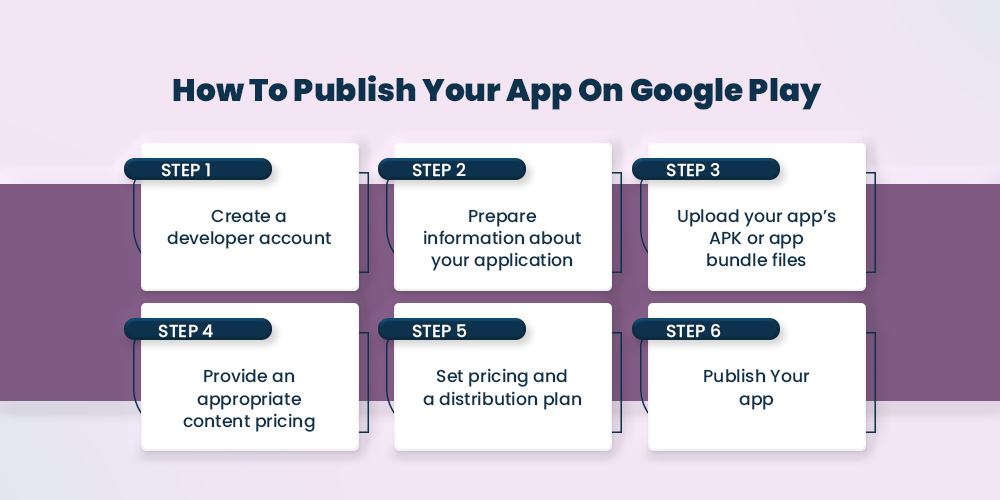
Aprenda a publicar su aplicación de Android en Google Play Store, la mayor fuente de aplicaciones para usuarios de aplicaciones de Android, con esta guía concisa.
Paso 1: Crea una cuenta de desarrollador
Para comenzar a publicar su aplicación en Google Play, el primer paso es crear una cuenta de desarrollador . Vincular su cuenta de desarrollador a su cuenta de Google existente es un proceso simple. Durante el registro, se le solicitará que pague una tarifa de registro única de $ 25, que se puede hacer con una tarjeta de crédito o débito. Una vez que haya revisado y aceptado el Acuerdo de distribución de software, puede proceder con el pago.
Para finalizar el registro, ingrese toda la información obligatoria de la cuenta. Esto incluye su nombre personal o el nombre de su empresa de desarrollo, que se mostrará a sus clientes en Google Play. Se pueden agregar detalles adicionales en un momento posterior si es necesario. Es importante tener en cuenta que el proceso de registro puede tardar hasta 48 horas en completarse.
Paso 2: Prepare la información de la solicitud
Después de iniciar sesión en Google Play Console, navegue hasta el menú de la izquierda y elija "Todas las aplicaciones" para iniciar el proceso de creación de la aplicación. Al hacer clic en "Crear aplicación", puede comenzar a enviar su aplicación. Elija un idioma y proporcione un nombre para su aplicación, limitado a un máximo de 50 caracteres. Continúe haciendo clic en "Crear". Asegúrese de proporcionar toda la información necesaria sobre su aplicación.
(a)- Descripción completa: esta sección le permite elaborar su aplicación dentro de un límite de 4000 caracteres.Resalte los beneficios y las características clave de su aplicación, ya que se mostrarán cuando los usuarios abran la página de la tienda de su aplicación.
(b)- Capturas de pantalla: esencial para mostrar la funcionalidad de su aplicación, agregue capturas de pantalla haciendo clic en "Agregar captura de pantalla" y cargue imágenes de su aplicación.Se recomienda incluir al menos dos capturas de pantalla, pero apunte a siete u ocho para obtener resultados óptimos. Coloque los mejores al principio. Para asegurarse de que su aplicación aparezca en la lista "Diseñada para tabletas" en Play Store, cargue capturas de pantalla que demuestren su aplicación en tabletas de 7 y 10 pulgadas.
(c)- Ícono de alta resolución: este ícono se mostrará en Google Play Store y en el cajón de aplicaciones o en la pantalla de inicio de los dispositivos de los usuarios.
(d)- Gráfico destacado: apunte a una imagen sencilla y visualmente atractiva que promueva su marca con un texto mínimo.
(e)- Enlace de video: Opcionalmente, puede incluir un enlace a un video que demuestre su aplicación, como un video alojado en YouTube.
(f)- Tipo de aplicación: Indique si su aplicación es un juego o pertenece a otra categoría.
(g)- Categoría: seleccione la categoría apropiada para su aplicación, como negocios, fitness, viajes, educación y más.
Paso 3: Cargue los archivos APK o App Bundle de su aplicación
Una vez que haya completado todos los requisitos para lanzar su aplicación, incluida la firma para el lanzamiento y el suministro de archivos de extensión, si corresponde, es el momento de cargar los archivos de versión preliminar. Sigue estos pasos:
1- Dirígete a la sección “Lanzamientos de aplicaciones” en el menú izquierdo de tu plataforma.
2- Elija el tipo de lanzamiento adecuado, como beta o alfa, que permita probar y recopilar comentarios antes del lanzamiento final.
3- Serás redirigido a la página siguiente. Haga clic en "Crear versión" en la sección "Nueva versión para producción" .
4- Decide si usar las suscripciones de la aplicación Google Play dentro de tu aplicación o optar por no participar e iniciar sesión localmente.
5- Haga clic en "Examinar archivos" y seleccione la aplicación APK o los archivos del paquete de aplicaciones que desea cargar.
6- Revise la información que proporcionó en la página y haga clic en "Revisar" en la esquina inferior derecha para confirmar y enviar los detalles de liberación de su solicitud.
Antes de publicar su aplicación, debe asignar una calificación de contenido y determinar el plan de distribución y precios.
Paso 4: Proporcione una calificación de contenido adecuada
Para asegurarse de que su aplicación tenga la calificación adecuada y no aparezca como " No calificada", siga estos pasos:
1- Si aún necesitas hacerlo, accede a Play Console y selecciona tu aplicación.
2- En el menú de la izquierda, elija "Disponibilidad de la tienda" y luego seleccione "Clasificación de contenido".
3- Complete el cuestionario de calificación de contenido para obtener una calificación para su aplicación.
Si está considerando expandir su negocio en línea, podemos ayudarlo a transformar sus ideas en soluciones inteligentes y poderosas.
Pruebe MageNative gratis
Paso 5: Establecer estrategia de precios y distribución
Si tiene la intención de cobrar a los usuarios por su aplicación, debe determinar el precio. Además, puede optar por distribuir su aplicación de forma selectiva en países específicos en lugar de ponerla a disposición en todo el mundo. Para establecer estos parámetros, vaya a la página Precios y distribución ubicada en el menú de la izquierda.
1- Determina si tu aplicación será gratuita o de pago.
2- Especifique los países en los que desea lanzar su aplicación seleccionando "Disponible". Para los países en los que no desea lanzar la aplicación, seleccione "No disponible".
3- Si su aplicación es adecuada para niños menores de 13 años, indique "Sí" en Detectado por niño principal. De lo contrario, seleccione "No".
4- Si su aplicación incluye anuncios, marque la casilla de verificación "Contiene anuncios". Si no es así, déjalo sin marcar.
Paso 6: Publica tu aplicación
El paso final consiste en revisar e implementar la versión de su aplicación. Antes de obtener una vista previa e implementar un lanzamiento, asegúrese de ver una marca de verificación verde junto a la lista en la tienda, la clasificación del contenido, el precio y la distribución. Una vez que haya proporcionado la información necesaria, seleccione su aplicación y continúe con la sección Gestión de versiones → Versiones de aplicaciones. Haga clic en "Cambiar versión" junto a la versión deseada para revisarla. Luego haga clic en "Revisar" para acceder a la pantalla Revisar y lanzar lanzamiento. Aquí puede identificar posibles problemas o advertencias que podría haber pasado por alto. Finalmente, seleccione "Confirmar lanzamiento" para publicar su aplicación para todos los usuarios en sus países de destino en Google Play.
Cómo publicar su aplicación en la tienda de aplicaciones de Apple
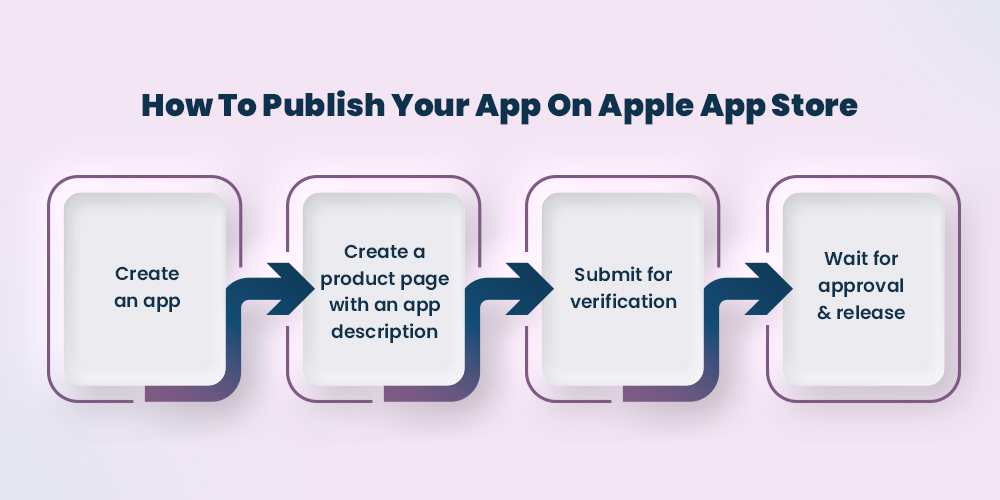
Antes de enviar su solicitud a la tienda de aplicaciones de Apple, es crucial asegurarse de una preparación completa. Esta preparación debe extenderse más allá de la fase de desarrollo y abarcar también las etapas preliminares. En este artículo, exploraremos cuatro pasos esenciales que se deben tomar antes de enviar su aplicación móvil a la App Store. Se recomienda encarecidamente revisar detenidamente la lista de verificación de envío que se proporciona a continuación antes de iniciar el proceso de envío.
Regístrese para obtener una cuenta de desarrollador
Antes de que pueda cargar su aplicación móvil, es esencial que se registre en el Programa para desarrolladores de Apple. Este paso es necesario para obtener acceso a una variedad de funciones y herramientas de prueba del software de Apple.
Garantice el cumplimiento legal
Para publicar su aplicación iOS en cualquier país, es crucial asegurarse de que cumpla con todas las leyes y regulaciones pertinentes. Preste especial atención a directivas como el Reglamento General de Protección de Datos (GDPR).
Siga las pautas de Apple
La App Store proporciona instrucciones detalladas para varios escenarios. Es importante cumplir con estas pautas para optimizar el proceso de envío de su aplicación y garantizar su compatibilidad con los requisitos de Apple.
Siga los sencillos pasos a continuación para publicar su aplicación en la tienda de aplicaciones.
Paso 1: Proceso de creación de la aplicación
Comience creando una nueva aplicación dentro de la plataforma App Store Connect. Esto implica proporcionar detalles relevantes sobre su producto, como indicar si la aplicación es nativa, especificar su nombre y seleccionar el idioma principal.

Paso 2: Desarrolle la página del producto y la descripción de la aplicación
Complete la información necesaria en la página del producto, que incluye:
- Versión de la aplicación/iOS: Indique el número de versión de su aplicación.
- Vista previa de la aplicación: agregue una vista previa de video que no dure más de 30 segundos.
- Capturas de pantalla de la aplicación: incluya hasta 10 capturas de pantalla que muestren las características de su aplicación.
- Descripción: Proporcione una descripción completa de las capacidades y funciones de su aplicación que captará el interés del usuario.
- Texto promocional: Opcionalmente, utilice este campo para compartir cualquier información adicional que no esté incluida en la descripción.
- Palabras clave: Optimice su presencia en la tienda de aplicaciones al incluir palabras clave relevantes.
- URL de soporte: Proporcione una URL que conduzca a un sitio web que contenga guías adicionales sobre cómo usar su aplicación.
- Información del clip de la aplicación (para iMessage y Apple Watch, si corresponde): especifique cualquier detalle relevante sobre la compatibilidad de su aplicación con iMessage y Apple Watch.
- Aplicación/implementación de iOS: esta etapa abarca el proceso de carga de informes, envío de la aplicación a la App Store y publicación inmediata.
- Cada etapa se le comunicará a través de las notificaciones correspondientes en la pantalla.
Paso 3: Envío de verificación
Puede monitorear el estado de su aplicación dentro de la sección "Mis aplicaciones" de App Store Connect o a través de la aplicación App Store Connect dedicada disponible para iPhone y iPad. Además, es posible que deba responder ciertas preguntas sobre el cumplimiento de las pautas de la plataforma.
Paso 4: Aprobación y liberación en espera
Por lo general, su aplicación tarda aproximadamente de 24 a 48 horas en estar visible en la App Store después del envío. Una vez aprobada, puede comenzar a monitorear las estadísticas de su aplicación en la pestaña Análisis.
Razones principales para el rechazo de Apple
Si se pregunta cómo publicar su aplicación en la App Store, es crucial seguir las pautas proporcionadas por Apple en sus Pautas de revisión de la App Store. Estas pautas lo ayudarán a asegurarse de que su aplicación cumpla con los criterios necesarios para su aprobación. Aquí están los factores clave a considerar:
Choques y errores
Apple rechazará cualquier aplicación que contenga errores o experimente fallas. Para evitar esto, pruebe minuciosamente su aplicación en dispositivos reales y solucione cualquier problema antes de enviarla para su revisión.
Contenido relevante y completo
Las imágenes y el texto incompletos darán lugar a la desaprobación de su aplicación. El contenido de marcador de posición no es aceptable para aplicaciones que aún están en desarrollo. Asegúrese de que todo el contenido esté completo y cumpla con los requisitos necesarios.
Información comprensiva
Proporcione toda la información detallada requerida en la sección Información de revisión de la aplicación de iTunes Connect. Si su aplicación requiere inicio de sesión de usuario, incluya una cuenta de demostración válida con el nombre de usuario y la contraseña correspondientes. Si los evaluadores de Apple necesitan configuraciones especiales, indíquelas claramente. Para aplicaciones con entornos complejos, considere proporcionar un video de demostración. Además, asegúrese de que su información de contacto esté completa y actualizada.
Interfaz de usuario fácil de usar
Apple enfatiza la importancia de las interfaces claras y fáciles de usar. Proporcionan pautas de diseño y lo que se debe y no se debe hacer en el diseño de la interfaz de usuario para ayudar a los desarrolladores a cumplir con sus expectativas. El incumplimiento de los requisitos de la interfaz puede resultar en el rechazo por parte de Apple.
Enlaces Funcionales
Los enlaces dentro de la aplicación que no funcionan pueden aumentar la probabilidad de rechazo. Asegúrese de que su aplicación incluya un enlace de soporte al usuario y que su información de contacto esté actualizada. Si su aplicación ofrece renovación automática o suscripciones gratuitas, o si pertenece a la categoría Niños, proporcione un enlace a su política de privacidad.
Descripciones precisas
Es crucial que la descripción y las capturas de pantalla de su aplicación expliquen claramente su funcionalidad. Los usuarios deben entender fácilmente lo que hace su aplicación. Las descripciones inexactas o poco claras pueden dar lugar al rechazo.
Honestidad con los usuarios
Si hace promesas sobre ciertas funciones y características en sus anuncios, es esencial que las cumpla. Engañar a los usuarios resultará en la denegación de la aprobación de Apple.
Pantalla de publicidad
Asegúrese de que su aplicación muestre anuncios correctamente en todos los dispositivos, proporcionando una experiencia de usuario fluida. Es importante indicar con precisión si su aplicación utiliza IDFA (identificador para anunciantes) y si incluye funciones de publicidad. Si su aplicación afirma usar IDFA pero no muestra anuncios como se esperaba o carece de funciones publicitarias, no será aprobada. De manera similar, ocultar el hecho de que su aplicación usa IDFA puede resultar en la asignación de un estado binario no válido.
Uso de funciones de iOS para contenido web
Apple alienta a los desarrolladores a aprovechar las características distintivas de iOS para sitios web, contenido web e interacciones web. Para obtener la aprobación, su aplicación debe proporcionar una experiencia receptiva, útil y agradable para los usuarios.
Evitar aplicaciones duplicadas
La presentación de varias solicitudes idénticas puede dar lugar a la denegación. Considere consolidar sus aplicaciones en un solo paquete si es probable que se rechacen cuando se envían individualmente.
Valor y experiencia de usuario
También se puede rechazar una aplicación que carezca de suficiente funcionalidad o contenido, o que atienda solo a un pequeño nicho de mercado. Evalúe otras aplicaciones dentro de su categoría en la App Store e identifique formas de mejorar la experiencia del usuario y agregar valor a su aplicación.
Al adherirse a estas pautas y asegurarse de que su aplicación se destaque con sus características únicas y su enfoque centrado en el usuario, puede aumentar la probabilidad de que su aplicación sea aprobada para la App Store.
Al seguir estas pautas sobre cómo publicar su aplicación en la App Store, puede aumentar las posibilidades de que su aplicación sea aprobada y esté disponible para los usuarios.
Principales motivos de rechazo por parte de Google
Google rechazará su aplicación si contiene:
1- Contenido potencialmente peligroso para los niños.
2- Contenido sexualmente explícito.
3- Instrucciones sobre comportamiento agresivo o armas.
4- Violencia gráfica o amenazas crueles.
5- Violencia gráfica o amenazas crueles.
6- Contenido que promueva autolesiones, suicidio o actividades peligrosas.
7- Instrucciones sobre comportamiento agresivo o armas.
8- Suplantación o uso indebido de marcas comerciales o marcas.
9- Contenido inapropiado generado por el usuario.
10- Participación en actividades ilícitas.
11- Menciones de hechos delicados o juegos de azar.
12- Intimidación, acoso o discurso de odio.
Privacidad del usuario
Google prioriza la privacidad del usuario y garantiza un entorno seguro, dando máxima importancia a estos aspectos.La plataforma prohíbe estrictamente la presencia de aplicaciones engañosas, maliciosas o diseñadas para explotar redes, dispositivos o datos personales.
Con respecto a la monetización, las aplicaciones disponibles para la compra o que presentan compras dentro de la aplicación deben cumplir con las pautas descritas en las Pautas de facturación dentro de la aplicación de Google Play.Las aplicaciones que no especifiquen tarifas adicionales para acceder a funciones específicas no recibirán aprobación.
Mostrar anuncios
Los anuncios que se muestran en Google Play deben cumplir con las políticas de la plataforma y no deben ser engañosos ni destructivos.Estos anuncios solo deben aparecer dentro de la propia aplicación y deben considerarse parte integral de la aplicación.
Experiencia de usuario perfecta
Para mantener una experiencia de usuario fluida , las aplicaciones que exhiben comportamientos disruptivos, como bloqueos, cierre forzado, bloqueo o cualquier otra acción que obstaculice el funcionamiento perfecto de la aplicación, generalmente se rechazan.Asimismo, no se aceptarán aplicaciones que se dediquen al spam o al envío de mensajes no solicitados a los usuarios de Google Play, así como aquellas catalogadas como duplicadas o de baja calidad.
Estándares regulatorios
Para brindarles a las familias contenido confiable, de alta calidad y apropiado para la edad, Google Play garantiza el cumplimiento de la Ley de protección de la privacidad en línea de los niños (COPPA) y otras leyes relevantes.Las solicitudes que no cumplan con estos estándares regulatorios no serán aprobadas.
¿Tiene la intención de hacer crecer su negocio en Internet?Transformaremos sus conceptos en soluciones inteligentes y eficaces.
Pruebe MageNative gratis
En una palabra
Una vez que haya publicado su aplicación en App Store o Google Play, abre las puertas para construir su base de clientes única. Sin embargo, es crucial asegurarse de que su aplicación esté cuidadosamente diseñada para brindar un valor genuino a los usuarios antes de continuar con su publicación.
Si bien puede haber un costo razonable asociado con la publicación de su aplicación, considérelo como una inversión en su negocio y una excelente oportunidad para llegar a una gran audiencia. Además, una aplicación popular entre las masas puede generar ganancias sustanciales.
Aunque algunos desarrolladores ven los procesos de revisión de App Store y Google Play Store como obstáculos para la publicación de aplicaciones, en realidad presentan una oportunidad para abordar cualquier problema dentro de su aplicación antes de que los usuarios los encuentren. Recuerda que una aplicación bien diseñada debe ofrecer una experiencia de usuario perfecta. La colaboración con desarrolladores profesionales para crear una aplicación eficiente y fácil de usar sin duda elevará su negocio a nuevas alturas.
Preguntas frecuentes [FAQ]
¿Cómo publicar mi aplicación en Google Play Store?
1- Comience configurando una cuenta de desarrollador.
2- Reúna toda la información necesaria sobre su aplicación
3- Cargue los archivos APK o paquete de aplicaciones de su aplicación
4- Asegúrese de proporcionar una calificación de contenido adecuada
5- Determinar el precio y crear un plan de distribución
6- Finalmente, publique su aplicación para que los usuarios accedan y la descarguen
¿Cuánto tiempo se suele tardar en publicar una aplicación?
En Google Play, el proceso de revisión de una aplicación puede durar siete días o incluso más. Por el contrario, cuando se trata de la App Store de Apple, aproximadamente el 50 % de las aplicaciones se revisan en 24 horas, mientras que más del 90 % de las aplicaciones completan el proceso de revisión en 48 horas.
¿Cómo publicar mi aplicación en la tienda de Apple?
1- Crea una aplicación
2- Diseña una página de producto con una descripción de la aplicación
3- Enviar para verificación
4- Esperar aprobación y liberación
